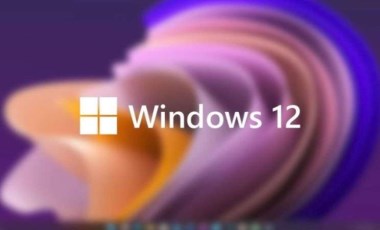Windows 11'de bulunan yeni Copilot AI nasıl kullanılır?
Microsoft'un yeni işletim sistemi Windows 11 giderek yaygınlaşmaya devam ediyor. Windows 10'a göre daha çok yapay zeka ile ilişkili olan yeni sürümün Copilot AI adlı yeni bir özelliği bulunuyor. Peki Windows 11'de bulunan yeni Copilot AI nasıl kullanılır?

Microsoft'un son güncellemesi, Windows 11 kullanıcılarına "Copilot AI" adlı yeni bir özellik sunuyor. Bu özellik, kullanıcılara Windows işletim sistemlerini daha verimli bir şekilde kullanmalarına yardımcı oluyor.
Peki Windows 11'de bulunan yeni Copilot AI nasıl kullanılır?
COPILOT AI NASIL KULLANILIR?
1. Copilot'u Başlatın:
Copilot'u kullanmaya başlamadan önce, Windows 11'in en son sürümünü çalıştırdığınızdan emin olun. Copilot, Eylül 2023 Windows güncellemesinin bir parçasıdır. Ayarlar'ı açın ve ardından "Windows Update" seçeneğine gidin. Güncellemeleri yükleyin.
Copilot'u başlatmak için görev çubuğundaki Copilot düğmesine tıklayın veya klavyede Win + C tuşlarına basın. Görev çubuğunda görünmesini istemiyorsanız, Ayarlar'da Kişiselleştirme > Görev Çubuğu'na gidin ve Copilot'u kapatın.

2. Copilot ile Windows'u Kontrol Edin:
Copilot, Windows işletim sistemiyle entegre çalışırken hala önizleme aşamasında olduğu için beklenen entegrasyon seviyesini henüz sunmuyor. Ancak şu an için aşağıdaki gibi bazı işlevleri gerçekleştirebilir:
- Windows karanlık moduna geçmek için "karanlık modu aç" yazın.
- Ana Ayarlar panelini açmak için "Windows Ayarlarını aç" yazın.
- Dosyalara göz atmak için "Dosya Gezgini'ni başlat" yazın.
Ancak bu işlemleri onaylamak için Evet'e tıklamanız gerekecektir ve Copilot, eylemi gerçekleştirmek için teyit almadan önce size ne yapmak istediğinizi sormaya devam edecektir.
Copilot'un bazı entegrasyonlarının da pek kullanışlı olmadığı görülmüştür. Bu nedenle, Copilot'un hala geliştirme aşamasında olduğunu ve bazı görevleri henüz başarıyla gerçekleştiremediğini unutmayın.

3. Copilot ile Sohbet Başlatın:
Copilot ile yeni bir sohbet başlatmak için panelin üst kısmındaki üç noktaya tıklayın ve ardından "Yenile" seçeneğini seçin. Bu size ne hakkında konuşmak istediğinize dair öneriler sunacaktır. Örneğin, C kodları üretmesini veya hediye fikirleri bulmasını isteyebilirsiniz.
Sohbeti başlatırken, "Daha Yaratıcı", "Daha Dengeli" ve "Daha Kesin" seçeneklerinden birini seçebilirsiniz. Bu, Copilot'un yanıtlarını ayarlamanıza yardımcı olur.
Copilot ile ayrıca görsel içeriklerle de çalışabilirsiniz. Bir resim seçerek veya bir web sayfasındaki bir resme bağlantı sağlayarak Copilot'tan resimde ne olduğunu tanımlamasını veya benzer resimler bulmasını isteyebilirsiniz.

4. Copilot Ayarlarını Yaplandırın:
Copilot'un Ayarlar'ı vardır ve bu ayarlara panelin üst kısmındaki üç noktadan ulaşabilirsiniz. Ayarlar, Copilot'un Edge tarayıcısını kullanmasına izin verip vermeyeceğinizi belirlemenize olanak tanır. Bu, Copilot'un web sayfalarını incelemesine ve daha fazla bilgi sağlamasına olanak tanır.
Sonuç olarak, Copilot AI, Windows 11 kullanıcılarına işletim sistemi ile etkileşimde bulunmalarına yardımcı olan bir araç sunar. Ancak, hala geliştirme aşamasında olduğu için bazı kısıtlamalara sahiptir ve belirli görevleri başarıyla gerçekleştiremeyebilir. Bu nedenle, Copilot'u kullanırken dikkatli olmalı ve beklenen sonuçları almak için sabırlı olmalısınız.

En Çok Okunan Haberler
-
 İstanbul’da yaşam kalitesinin yüksek olduğu 10 semt
İstanbul’da yaşam kalitesinin yüksek olduğu 10 semt
-
 Özel'den Erdoğan'a 'Kılıçdaroğlu' yanıtı
Özel'den Erdoğan'a 'Kılıçdaroğlu' yanıtı
-
 Sorular sızdı, sınavlar iptal edildi!
Sorular sızdı, sınavlar iptal edildi!
-
 Karadeniz'de şiddetli deprem
Karadeniz'de şiddetli deprem
-
 Beşiktaş Belediye Başkanı Akpolat'a gözaltı!
Beşiktaş Belediye Başkanı Akpolat'a gözaltı!
-
 Eşini ve 8 yaşındaki kızını katletti, intihara kalkıştı
Eşini ve 8 yaşındaki kızını katletti, intihara kalkıştı
-
 Köprü ve otoyol geçiş fiyatlarına zam!
Köprü ve otoyol geçiş fiyatlarına zam!
-
 Tonlarca patates toplatılıp imha ediliyor
Tonlarca patates toplatılıp imha ediliyor
-
 Bakanlık, 'cayma hakkı' için tarih verdi
Bakanlık, 'cayma hakkı' için tarih verdi
-
 İmamoğlu'ndan flaş 'Akpolat' açıklaması
İmamoğlu'ndan flaş 'Akpolat' açıklaması